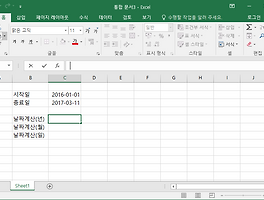회사뿐만 아니라 학교에서 가장 많이 사용하는 프로그램은 바로 문서관련 프로그램이라고 생되는데요. 그 중 가장 많이 사용하는 프로그램이라고 한다면 워드나 엑셀같은 프로그램 정도가 되겠는데요.
오늘은 엑셀 머리글 삭제 방법에 대해서 한 번 알아보려고 합니다. 배포된 문서들을 살펴보다 보면 다른 사람이 작업한 문서에서 머리글을 수정하거나 삭제해야 하는 일들이 종종 있습니다. 오늘 알려드릴 내용은 쉽게 할 수 있으니 한 번씩 봐두시면 필요할 때 유용하게 쓰실수 있을거에요.
우선 엑셀 메뉴 중 삽입탭으로 이동한 후 우측에 머리글/바닥글 메뉴를 클릭합니다.
해단 메뉴를 클릭하면 이렇게 디자인 메뉴로 바뀌면서 머리글 바닥글을 지정할 수 있는 옵션들이 나타납니다. 머리글이나 바닥글을 여기에서 입력하거나 지울 수 있는데요.
입력할때는 위 그림처럼 옵션을 선택하시거나 페이지 번호, 페이지 수 등 원하시는 옵션을 넣어주시면 되겠습니다.
그리고 머리글을 삭제하려면 해당 머리글을 선택하고 딜리트키를 눌러주시면 쉽게 해결됩니다. 바닥글도 마찬가지의 방법으로 추가하거나 삭제할 수 있습니다. 이방법 외에도 다른 방법으로도 설정할 수도 있는데요.
페이지 레이아웃 탭에서 인쇄제목을 클릭하시면 페이지 설정 창이 나타납니다. 여기에서 머리글 편집이나 바닥글 편집이 가능합니다.
수정하고자 하는 내용의 버튼을 클릭하면 이렇게 수정할 수 있는 창이 나타나는데요. 여기에서 머리글을 삭제 하거나 바닥글을 삭제할 수 있습니다. 물론 반대로 추가하는 것도 가능합니다. 알려드린 두가지 방법 중 편하신 방법을 사용하시면 되겠습니다.
지금까지 엑셀 머리글 삭제 및 바닥글 삭제, 추가 방법을 알아봤는데요. 어렵지 않은 기능인만큼 한번 익혀두시면 쓰기 편하실거에요. 그럼 다음에 더 유용한 정보로 찾아뵙겠습니다.